Barracodessa on mahdollista hallinnoida omia liidejä. Liidin tietoihin pystyy liittämään tarjouksia, yhteyshenkilöitä ym.
Liidit saat näkyviin päävalikosta kohdasta Asiakkaat > Liidit.
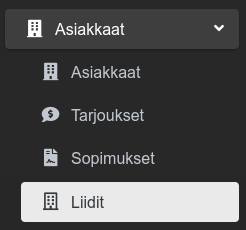
Liidilista
Liidilista näyttää oletuksena kaikki aktiiviset liidit aakkosjärjestyksessä.
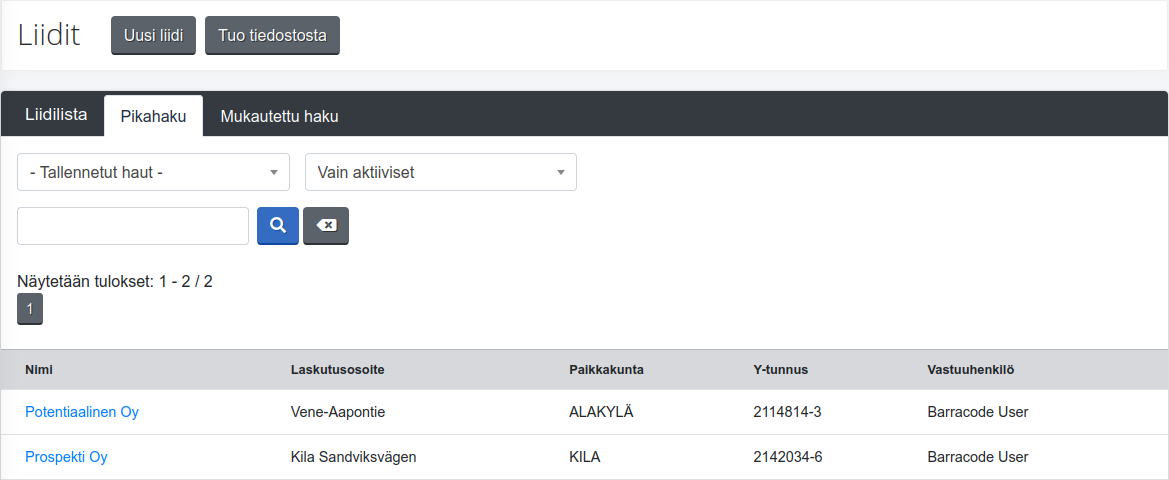
Passiiviset liidit saa näytettyä alasvetovalikon kautta, jossa valintana on listata joko aktiiviset tai passiiviset liidit.
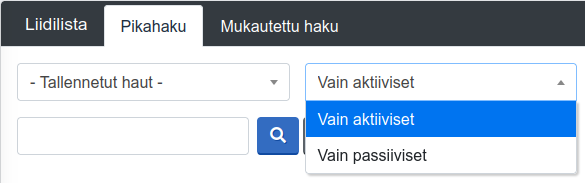
Liidejä voi myös hakea pikahakukentällä, joka hakee liidejä listassa näytettävistä tiedoista.
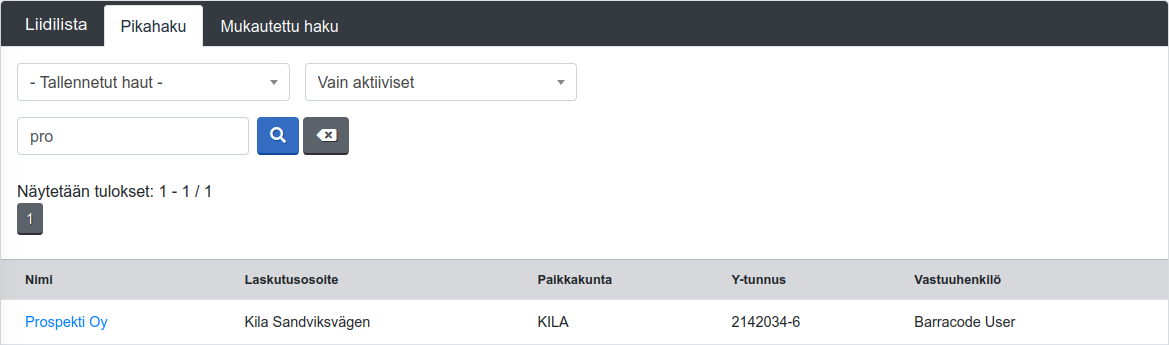
Jos liidien haussa tarvitsee yksityiskohtaisempia hakukriteerejä, pikahaun sijaan tulee käyttää mukautettua hakua. Mukautetusta hausta voit lukea lisää täällä.
Liidin luonti
Uuden liidin luonti onnistu otsikon vieressä olevasta ”Uusi liidi” napista.

Perustiedot
Seuraavat tiedot ovat tärkeitä liidin perustiedoissa:
- – Liidin nimi – Liidiä ei voi tallentaa ilman nimeä.
- – Sähköposti / laskutussähköposti – Barracoden kautta lähetetyt sähköpostit lähetetään oletuksena näihin osoitteisiin. Laskua koskevat menevät laskutussähköpostiin jos se on annettu. Jos laskutussähköpostia ei ole annettu, käytetään sähköpostia.
- – E-laskun verkkolaskuosoite / välittäjän tunnus – Tiedot verkkolaskujen välittämistä varten. Jos verkkolaskujen lähetystä ei ole otettu käyttöön, näitä tietoja ei tarvita.
- Huom! Jos asiakkaalta saadussa verkkolaskuohjeessa on eri välittäjän tunnus laskujen pankkiverkosta lähettämiseen, tätä tulee käyttää.
- Verkkolaskujen ottamisesta käyttöön voit lukea lisää täällä
- – Laskun oletuslähetystapa – Tämä tieto tuodaan laskuille ja toistuville laskuille sekä myös liidistä luodulle asiakkaalle.
- – Päivämäärä – Liidin päivämäärä
Osoitetiedot
Osoitteen syöttämistä varten tarjolla on Suomen kaikki osoitteet. Kadun ja tien nimiä ehdotetaan kun olet kirjoittanut osoite-kenttään tai osoitteen toisen rivin kenttään vähintään kaksi kirjainta katunimen alusta.
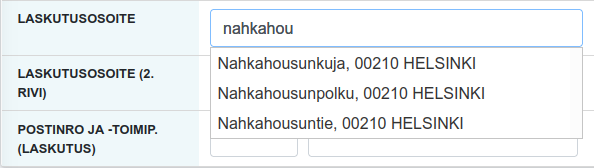
Jos haluat antaa osoitteelle talon numeron jo hakuvaiheessa, se onnistuu numeron lisäyksellä osittaisen kadun tai tien nimen jälkeen. Pitkillä teillä tai kaduilla postinumero voi muuttua. Näissä tilanteissa osoitehaku palauttaa oikean postinumeron kun haun lisänä käytetään talon numeroa. Haku jättää myös ne kadut ja tiet pois hausta, joilla kyseistä talon numeroa ei ole.
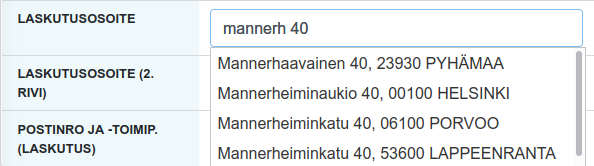
Liidin tietoihin tulisi syöttää vähintään laskutusosoite. Osoitetta käytetään tulosteiden postiosoitteena.
Liidin tiedot
Liidin tiedoista näkee liidin luonnissa tai tietojen muuttamisessa annetut tiedot. Tämän lisäksi nähtävissä on milloin liidi on luotu ja milloin liidin tietoja on viimeksi muutettu.
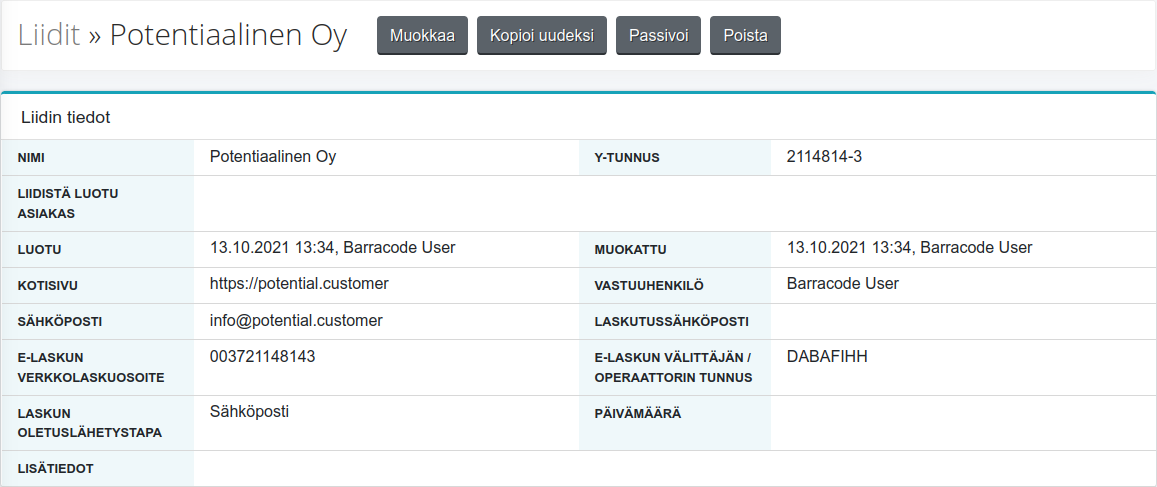
Liidin tietojen lisäksi näytetään myös liidiin liittyvät tiedot, kuten esimerkiksi:
- – Yhteyshenkilöt
- – Tarjoukset
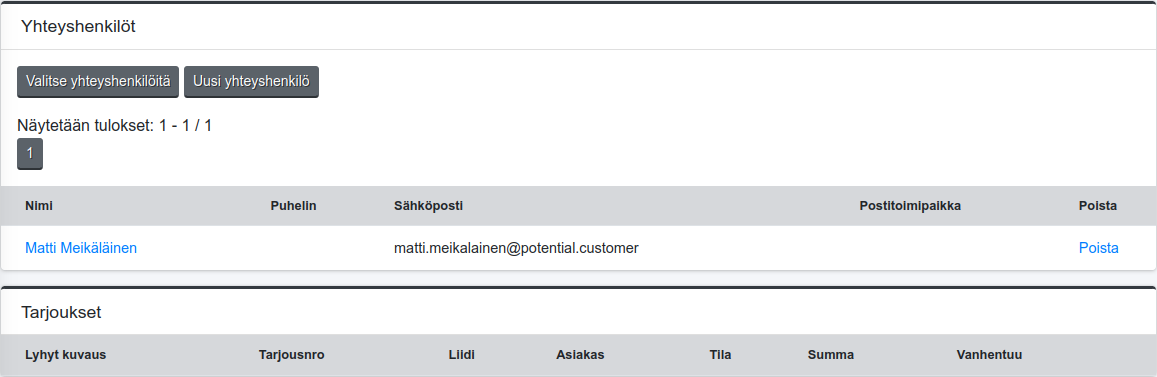
Joitain liideihin liittyviä tietoja pystyy lisäämään tästä näkymästä suoraan. Näin on esimerkiksi yhteyshenkilöiden suhteen. Uuden yhteyshenkilön voi luoda napista ”Uusi yhteyshenkilö”. Olemassa olevia yhteyshenkilöitä voi valita liidin yhteyshenkilöiksi napista ”Valitse yhteyshenkilöitä”.
Liidin tietojen muuttaminen
Liidin tietojen muuttaminen onnistuu liidin tietojen katselunäkymästä, otsikon vieressä olevassa napista ”Muokkaa”.

Napista avautuva näkymä on samanlainen kuin liidin luonnissa.
Paluu listaukseen
Listaukseen palaaminen onnistuu otsikosta. Otsikon ”Liidit” on linkki listaukseen. Jos sinulla oli listauksessa haku kun esimerkiksi avasit liidin tiedot, tämä haku on edelleen tallella.
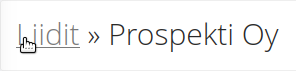
Liidin kopiointi
Liidin kopiointi uudeksi liidiksi onnistuu liidin tietojen katselunäkymästä, otsikon vieressä olevasta napista ”Kopioi uudeksi”.
Nappi avaa esitäytetyn liidin luontinäkymän ja antaa myös seuraavan valinnan:
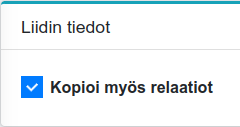
Jos relaatioiden kopiointi on valittuna, kaikki sellaiset liidiin liittyvät tiedot jotka voivat liittyä useampaan liidiin, liitetään uuteen liidiin.
Esimerkiksi seuraavat tiedot liitettäisiin uuteen liidiin:
- – Yhteyshenkilöt
Seuraavia tietoja ei liitettäisi uuteen liidiin:
- – Tarjoukset
Asiakkaan luominen liidistä
Asiakkaan luominen liidistä onnistuu kohdassa ”Luo liidistä asiakas”
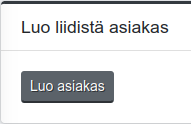
Napin painallus avaa seuraavan vahvistusikkunan. Vahvistaminen luo asiakkaan liidin tiedoista, merkitsee liidin passiiviseksi ja avaa luodun asiakkaan tietojen katselunäkymän.
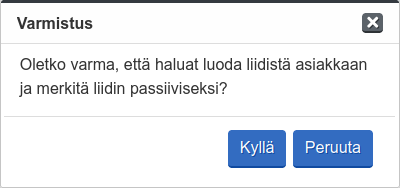
Liidin passivointi
Liidin passivointi onnistuu liidin tietojen katselunäkymästä, otsikon vieressä olevasta napista ”Passivoi”. Passiivisen liidin aktivointi onnistuu liidin tietojen katselunäkymästä, otsikon vieressä olevasta napista ”Aktivoi”.
Kun liidi on passivoitu, sitä ei voi enää esimerkiksi valita uudelle tarjoukselle liidiksi.
Liidin poistaminen
Huom! Liidien poistoa ei suositella sillä poistettua liidiä ei saa palautettua. Ellei liidin poistolle ole oikeaa tarvetta, kannattaa liidi sen sijaan passivoida.
Liidin poisto onnistuu liidin tietojen katselunäkymästä, otsikon vieressä olevasta napista ”Poista”.
Tuonti tiedostosta
Liidejä on myös mahdollista luoda tuomalla niitä tiedostosta, joka onnistuu liidilistasta napista ”Tuo tiedostosta”.

Tuominen onnistuu erilaisista taulukkolaskentatiedostoista kuten xlsx, ods ja csv. Tiedostotuonnista voit lukea lisää täällä.



